وقم بمحاذاة النتائج مع موضوعات المحتوى لعرض التغطية من منظور تعيين المنهج. وقم بمحاذاة نتائج التعلّم مع أنشطة التقييم لتوفير عرض لتحصيل الطالب وأدائه باستخدام صفحات تقدم النتائج في تقدم المستخدم.

|
ملاحظة: يعتمد اسم أداة نتائج التعلّم وبعض مواد القائمة والارتباطات الموجودة فيها على مصطلح اللغة الذي حددته في متغير التكوين d2l.Languages.Terminology.LearningOutcomes. في هذا الموضوع، افتراض أن متغير التكوين قد تم تعيينه إلى المعايير. تواصل مع المسؤول للحصول على التفاصيل. |
محاذاة المعايير والوصول إليها
من الممكن محاذاة المحتوى مع نتيجة لأغراض تغطية المحتوى وتعيين المنهج. نظرًا إلى أن المحتوى لا يتم تقييمه، فإن المحتوى الذي تمت محاذاته مع النتائج لا يسهم في درجة تحصيل نتيجة التعلّم. وعندما يحقق طالب نتيجة ما، فإن ذلك يعتمد على التقييمات المتحاذية مع النتائج. وتُعَد تقييمات نشاط التقييم هي المواد الوحيدة التي تظهر في علامة التبويب عرض الإتقان للعلامات وفي صفحة تقدم نتائج الطالب.
يوضح الجدول الآتي الأدوات الموجودة في Brightspace حيث يمكنك استخدام آليات التقييم والمعايير:
|
الأداة
|
يمكن استخدامها لمحاذاة المعايير |
يمكن استخدامها لتقييم المعايير |
مستوى التحصيل المقترح متوفر |
|---|
| الواجبات |
نعم |
نعم |
لا، مخطط لذلك في إصدار مستقبلي |
| المناقشات |
نعم |
نعم |
لا، مخطط لذلك في إصدار مستقبلي |
| Brightspace Portfolio |
نعم |
نعم |
لا |
| آليات التقييم |
نعم، مع معايير آلية التقييم |
نعم، مع معايير آلية التقييم |
نعم |
| أسئلة الاختبار |
نعم |
نعم |
نعم |
| الاختبارات |
لا، مخطط لذلك في إصدار مستقبلي. |
لا، مخطط لذلك في إصدار مستقبلي. |
لا، مخطط لذلك في إصدار مستقبلي |
| مواد سيتم وضع علامة عليها |
لا، مخطط لذلك في إصدار مستقبلي. |
نعم، باستخدام آلية التقييم المتحاذية مع المعايير. تم التخطيط للتقييم المباشر لنتائج التعلّم في إصدار مستقبلي. |
لا ينطبق |
ملاحظة: باستخدام تجربة المحتوى الجديدة، يمكنك مشاركة آليات التقييم من المستويات العليا للمؤسسة.
إنشاء مقياس تحصيل
قبل أن تتمكن من محاذاة نتائج التعلّم مع معايير آلية التقييم، يجب عليك إنشاء مقياس تحصيل باستخدام أداة نتائج التعلّم. وتحدد مقاييس التحصيل أداء الطالب باستخدام مصطلحات مثل لا يفي بالتوقعات وقريب من التوقعات ويتجاوز التوقعات. ويمكن تحديد مقاييس التحصيل بالكلمات والألوان التي سيتم استخدامها في الرسوم البيانية والنسب المئوية الخاصة بنتيجة الطالب.

|
ملاحظة: على الرغم من أنه يمكن إنشاء أكثر من مقياس تحصيل، فإنه لا يمكن إلا استخدام مقياس تحصيل واحد في مؤسستك. ويجب أن تحدد على وجه الخصوص مقياسًا افتراضيًا يمثل المقياس النشط حاليًا داخل مؤسستك. |
لإنشاء مقياس تحصيل
- من شريط التنقل في مقررك التعليمي، انقر فوق الرمز أدوات المسؤول وحدِّد المعايير.
- من صفحة نتائج التعلّم، انقر فوق إنشاء مقياس.
- من صفحة مقياس جديد، قم بما يأتي:
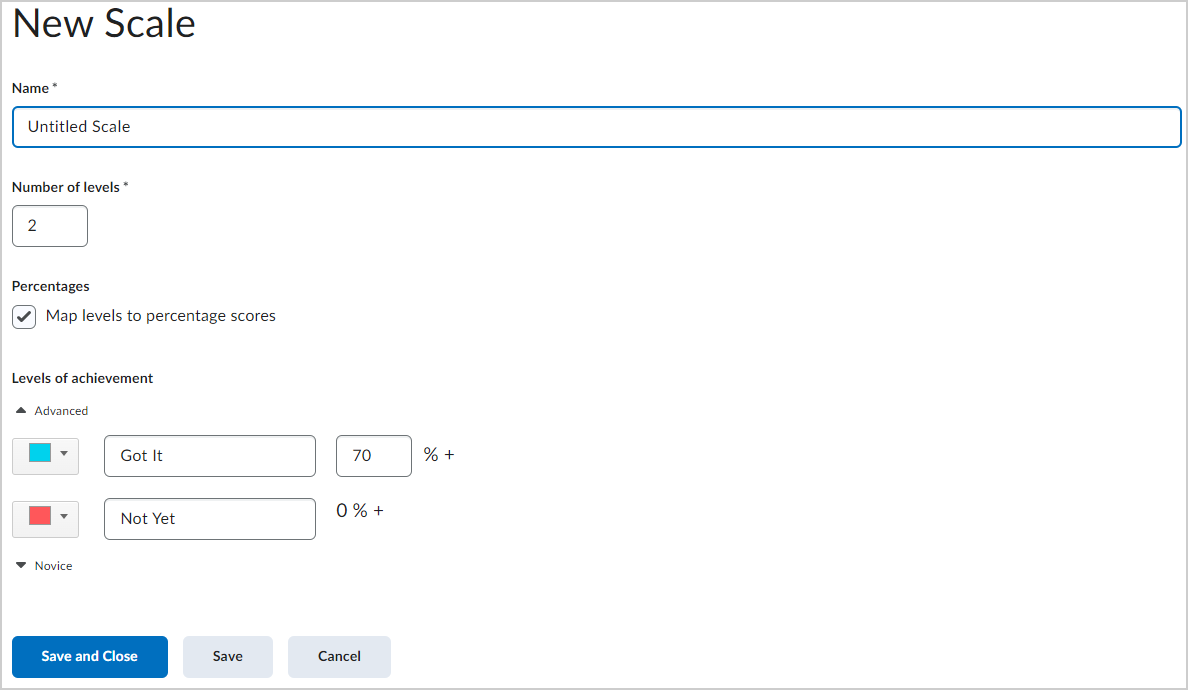
الشكل: إنشاء مقياس علامات على صفحة المقياس الجديد.- أدخِل اسمًا لمقياس التحصيل الجديد.
- حدِّد عدد المستويات في المقياس.
- حدِّد تعيين مستويات للنسبة المئوية لمجموع الدرجات. ويؤدي هذا إلى إقران كل مستوى في المقياس بقيمة نطاق النسبة المئوية.
- ضمن مستويات التحصيل، قم بتكوين اللون والاسم ونطاق النسبة المئوية لكل مستوى.
- انقر فوق حفظ وإغلاق.
تم إنشاء مقياس التحصيل الجديد الخاص بك.

|
مهم: يمكنك تعيين مقياس التحصيل الجديد كمقياس افتراضي لمؤسستك. لكن يؤدي تعيين مقياس جديد كمقياس افتراضي إلى إزالة كل التقييمات والتقويمات السابقة. لتعيين مقياس التحصيل هذا كمقياس افتراضي لمؤسستك، انقر فوق سهم الإجراءات الموجود بجانب مقياس التحصيل الجديد وحدِّد تعيين كافتراضي. |
محاذاة نتائج التعلّم مع معايير آلية التقييم
تُستخدم آليات التقييم لتقييم نشاط أو مادة وفق مجموعة من المعايير المحددة مسبقًا. وهي تساعد في التأكيد على تقييم النشاطات والمواد بطريقة عادلة ومتناسقة.
يمكنك محاذاة نتائج التعلّم مع معايير آلية التقييم، ما يتيح لك توضيح كيفية تعيين معايير التقييم لعرض الطالب لنتائج التعلّم في نشاط (موضوع المناقشة أو الواجبات). بالنسبة إلى الطلاب، يسهّل ذلك فهم تقدمهم في مقابل نتيجة تعلّم وتحديد مجالات التحسين.
قم بمحاذاة نتائج التعلّم مع معايير آلية التقييم في أثناء عملية إنشاء آلية تقييم، أو تحرير آلية تقييم موجودة لإضافة معايير المحاذاة إذا لم يتم استخدام آلية التقييم هذه بعد في التقييم.
بعد إرفاق آلية التقييم المكتملة إلى نشاط ما، تكون نتائج التعلّم مرئية من علامة التبويب نتائج التعلّم في النشاط.

|
مهم: قبل محاذاة النتائج مع معايير آلية التقييم، تأكد من إنشاء مقياس تحصيل لمؤسستك يقيس التحصيل في كل أنشطة التقييم المتحاذية مع النتائج. على سبيل المثال، قد تتضمن مستويات التحصيل "لا يفي بالتوقعات" و"يفي بالتوقعات" و"يتجاوز التوقعات". ويجب عليك أيضًا إضافة المعايير أو استيرادها إلى مقررك التعليمي. راجع موضوع إضافة المعايير أو استيرادها للحصول على التفاصيل. |
- لا يمكن إزالة نتائج التعلّم التي تمت محاذاتها بشكل غير مباشر مع نشاط باستخدام آلية تقييم من النشاط ما لم تتم إزالتها من آلية التقييم.
- يمكن تقييم نتائج التعلّم التي تمت محاذاتها بشكل غير مباشر باستخدام آلية تقييم بشكل مباشر، مثل أي نتيجة أخرى.
- لا تؤثر إزالة آلية تقييم تحتوي على نتائج التعلّم في أي نتائج تعلّم تم تقييمها سابقًا. على سبيل المثال، إذا قمت بتقييم طالب في نتيجة تعلّم ثم قمت بإزالة آلية تقييم، يكون التقييم مخفيًا؛ ولا يتم حذفه. تؤدي إعادة إضافة آلية تقييم إلى جعل تقييم نتيجة التعلّم مرئيًا مرة أخرى.
- يمكنك إرفاق آلية تقييم بنتائج التعلّم التي تمت محاذاتها مع أهداف التعلّم أو الكفاءات. لكن لا يوجد أي تفاعل بين النظامين، ولا يمكن استخدامهما في وقت واحد ضمن مضمون المقرر التعليمي نفسه.
- يمكنك استخدام نتائج التعلّم في موضوعات المناقشة.
لمحاذاة نتائج التعلّم مع معايير آلية التقييم
- من المسؤول عن المقرر التعليمي، انقر فوق آليات التقييم.
- قم بأحد الإجراءين الآتيين:
- إنشاء آلية تقييم جديدة وإضافة معايير.
- تحرير آلية تقييم موجودة تحتوي على معايير لم يتم استخدامها بعد في تقييم عمل الطالب.
- ضمن المعيار حيث تريد محاذاة معيار معه، انقر فوق معايير.
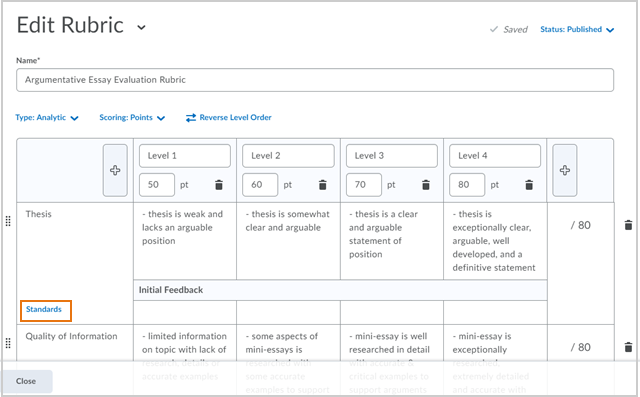
الشكل: استخدم صفحة تحليل آلية التقييم لرؤية المعايير المتوافقة.
- توسيع أي نتائج أصل لعرض نتائج الفرع.
- في مربع الحوار استعراض المعايير، حدد المعايير التي تريد محاذاتها وانقر فوق محاذاة المعيار. تظهر المعايير المضافة أسفل المعيار، مع وضع علامة عليها بمعلومات حول المعيار. يتم حفظ تغييرات آليات التقييم تلقائيًا.
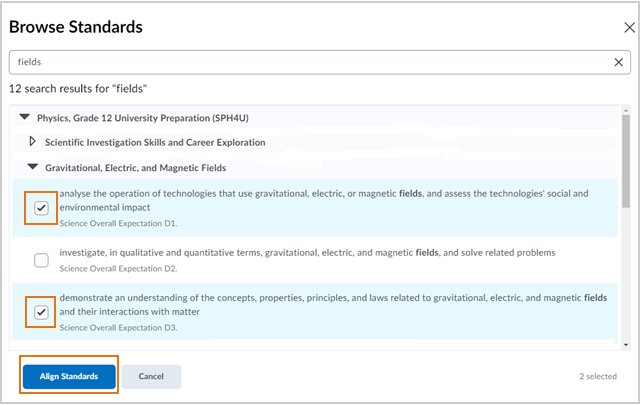
الشكل: استخدم صفحة معايير المستعرض لإضافة معايير إلى آلية التقييم.
- لرؤية النص الكامل للمعيار، قم بالتحويم فوق العلامة القياسية.
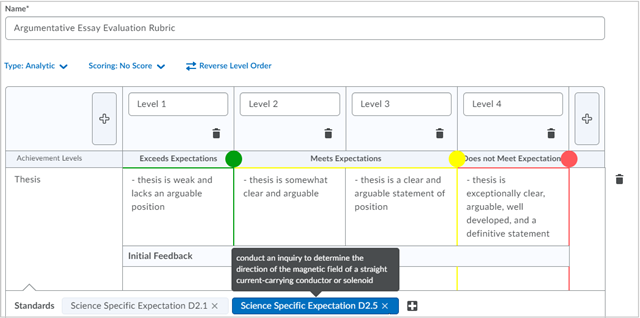
الشكل: عرض المعايير المتوافقة داخل آلية التقييم.
- انقر فوق إغلاق.
لقد قمت بمحاذاة نتائج التعلّم المحددة مع معايير نجاح آلية التقييم.
إعداد آليات التقييم لإنشاء اقتراحات لتقييمات المعايير
لكي تظهر اقتراحات التقييم، تأكد من صحة ما يأتي:
- مقياس التحصيل للمعيار يستخدم حدود النسبة المئوية
- متغير التكوين d2l.Tools.LearningOutcomes.LoaSuggestions قيد التشغيل (لتقديم الاقتراحات).
- محاذاة آلية التقييم ذات المعايير مع معيار أو أكثر خاص بواجب أو موضوع مناقشة.
لإعداد آليات التقييم لإنشاء اقتراحات التقييم
- تأكد من تمكين متغير التكوين d2l.Tools.LearningOutcomes.LoaSuggestions.
- قم بإنشاء مقياس تحصيل وقم بتعيينه ليكون المقياس الافتراضي.
- من داخل المقرر التعليمي، استخدم أداة النتائج لإنشاء نتائج التعلّم أو استيرادها.
- قم بإنشاء آلية تقييم ذات معايير أو تحرير آلية تقييم غير مستخدمة باستخدام معايير موجودة. ولمزيد من المعلومات.
- قم بإضافة نتائج التعلّم إلى مستوى معيار واحد على الأقل لآلية التقييم.
تعيين مقياس تحصيل إلى معايير آلية تقييم
لتعيين مقياس التحصيل لمعايير آلية التقييم، تأكد من اكتمال الشروط الأساسية الآتية:
- تشغيل متغير التكوين d2l.Tools.LearningOutcomes.LoaSuggestions.
- إنشاء مقياس تحصيل افتراضي
- إنشاء نتائج التعلّم أو استيرادها إلى المقرر التعليمي.
عند استيفاء هذه الشروط الأساسية، يتم تعيين مقاييس التحصيل إلى مستويات آلية التقييم كما هو موضح في السيناريوهات الآتية:
- لا يتم تعيين مقياس التحصيل إلى نطاقات النسب المئوية، وتكون آلية التقييم نصًا فقط.
- لا يتم تعيين مقياس التحصيل إلى نطاقات النسب المئوية، وتكون آلية التقييم مستندة إلى النقاط أو النقاط المخصصة
- يتم تعيين مقياس التحصيل إلى نطاقات النسب المئوية، وتكون آلية التقييم نصًا فقط. وفي هذه الحالة، يجري تحديد خيار "تعيين مستويات التحصيل يدويًا إلى مستويات آلية التقييم" تلقائيًا ضمن خيارات نتائج التعلّم، ولكن لا يمكن تغيير الخيار.

|
ملاحظة: يمكنك ضبط العلامات يدويًا في السيناريوهات السابقة إذا كان ذلك مناسبًا. |
في السيناريو الآتي، لن تظهر علامات مستوى التحصيل تلقائيًا، ولكن يتم تحديد اقتراحات التحصيل استنادًا إلى مجاميع درجات المتعلّم الفعلية:
- يتم تعيين مقياس التحصيل إلى نطاقات النسب المئوية، وتحتوي آلية التقييم على تسجيل نقاط مستند إلى النقاط أو النقاط المخصصة. ولا يلزم تعيين المحاذاة، ولا تظهر علامات التحصيل. ويمكنك الضبط التلقائي لمستويات التحصيل المحتسبة (إذا لزم الأمر).

|
ملاحظة: في هذه الحالة، يتم تحديد تعيين مستويات التحصيل تلقائيًا إلى النسبة المئوية للدرجات في خيارات آلية التقييم (في صفحة تحرير آلية التقييم)؛ ومع ذلك، يمكنك تغيير ذلك إلى تعيين مستويات التحصيل يدويًا إلى مستويات آلية التقييم. وإذا قمت بتمكين خيار تعيين مستويات التحصيل يدويًا إلى مستويات آلية التقييم، فستظهر علامات التحصيل ضمن آلية التقييم لتجاوز التعيين المحتسب يدويًا لآلية التقييم الفردية هذه (إذا لزم الأمر). |
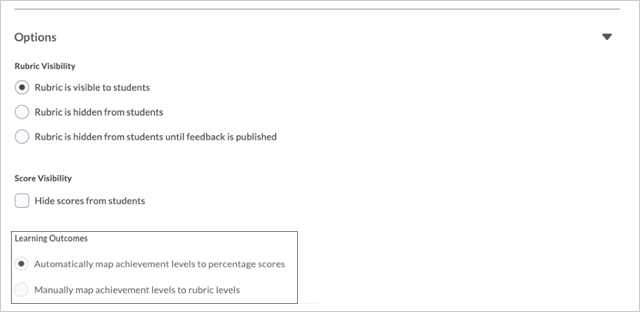
الشكل: استخدم قسم نتائج التعلّم للاختيار بين تعيين مستويات التحصيل تلقائيًا أو يدويًا.
نسخ نتائج التعلّم
يمكنك نسخ نتائج التعلّم بين المقررات التعليمية ضمن مثيل Brightspace نفسه. عند وجود نتائج التعلّم في مضمون المقرر التعليمي، فإنها تظهر كأحد العناصر المحتملة التي يمكنك نسخها بين مضامين المقررات التعليمية. عند نسخ نتائج التعلّم، يتم نسخ جميع الجوانب ذات الصلة بنتائج التعلّم أيضًا، بما في ذلك
- الواجبات والمناقشات وأسئلة الاختبارات وآليات التقييم
- عمليات المحاذاة مع موضوعات المحتوى
- نتائج التعلّم التي تم تأليفها محليًا
- النتائج المستوردة من مجموعات النتائج أو Achievement Standards Network
يعرض المقرر التعليمي الهدف في عملية النسخ النتائج كارتباطات إلى المقرر التعليمي المصدر. إذا أجريت تغييرات على وصف النتيجة في النتائج التي تم تأليفها محليًا على مستوى المقرر التعليمي، فسيتم عرض هذه التغييرات النصية في المقرر التعليمي الهدف. إذا كان المقرر التعليمي الهدف هو فقط الذي يتطلب تغييرات نصية، فيجب قطع الارتباط إلى المقرر التعليمي المصدر قبل إجراء التغييرات.
استيراد نتائج التعلّم وتصديرها
إذا قمت بتصدير مقرر تعليمي يحتوي على نتائج من Achievement Standards Network إلى حزمة مقرر تعليمي بتنسيق Brightspace، فسيتم تصدير نتائج Achievement Standards Network هذه وعمليات محاذاة النتائج الخاصة بها مع حزمة المقرر التعليمي واستيرادها إلى مثيل Brightspace آخر. ولا يتم استيراد النتائج التي لم تتم محاذاتها، حيث تنطبق قواعد الاستيراد على الأنشطة التي تمت محاذاتها فقط. وتظهر نتائج Achievement Standards Network في قائمة أهداف المقرر التعليمي للمقرر التعليمي الوجهة؛ ومع ذلك تجب عليك إعادة إضافة أي نتائج مطلوبة تمت كتابتها في المقرر التعليمي بشكل يدوي إلى قائمة أهداف المقرر التعليمي.

|
ملاحظة: حاليًا، لا تتوفر النتائج التي تمت كتابتها في المقرر التعليمي للتصدير أو الاستيراد مع حزمة المقرر التعليمي. تمت جدولة هذه الميزات لإصدار مستقبلي. |
ملخص السلوكيات المتوقعة للنسخ والاستيراد والتصدير
يصف الجدول الآتي السلوك الذي يحدث عند نسخ مواد النتائج أو استيرادها أو تصديرها.
| المادة |
النسخ بين المقررات التعليمية في بيئة Brightspace نفسها |
التصدير في حزمة مقرر تعليمي في Brightspace |
الاستيراد من حزمة مقرر تعليمي في Brightspace |
| مواد النتائج المستوردة من Achievement Standards Network |
تم نسخها بالكامل وتكون مرئية في المقرر التعليمي الهدف |
تم التصدير |
مدعومة، تتوفر تلقائيًا في قائمة الأهداف للمقرر التعليمي الهدف. |
| كائنات النتائج المستوردة من مجموعات النتائج |
تم نسخها بالكامل وتكون مرئية في المقرر التعليمي الهدف |
تم التصدير |
تجب إعادة استيرادها يدويًا (إعادة التحديد) في المقرر التعليمي الهدف. |
| مواد النتائج التي تم إنشاؤها محليًا في المقرر التعليمي |
تم نسخها بالكامل وتكون مرئية في المقرر التعليمي الهدف |
غير مدعومة حتى الآن |
غير مدعومة حتى الآن |
يصف الجدول الآتي السلوك الذي يحدث عند نسخ مواد النتائج التي تمت محاذاتها مع وظيفة أدوات محددة أو استيرادها أو تصديرها.
| الأداة التي تمت محاذاة مادة النتيجة معها |
النسخ بين المقررات التعليمية في بيئة Brightspace نفسها |
التصدير في حزمة مقرر تعليمي في Brightspace |
الاستيراد من حزمة مقرر تعليمي في Brightspace |
| الواجبات |
تم نسخها بالكامل وتكون مرئية في المقرر التعليمي الهدف |
تم التصدير |
تم استيرادها وتكون ومرئية بعد إضافة النتائج إلى المقرر التعليمي |
| المناقشات |
تم نسخها بالكامل وتكون مرئية في المقرر التعليمي الهدف |
تم التصدير |
تم استيرادها وتكون ومرئية بعد إضافة النتائج إلى المقرر التعليمي |
| أسئلة الاختبار |
تم نسخها بالكامل وتكون مرئية في المقرر التعليمي الهدف |
يتم تصدير عمليات محاذاة نتائج Achievement Standards Network فقط. ولا يتم تصدير أي نتائج يكتبها المستخدم |
تم استيرادها وتكون مرئية بعد إضافة نتائج Achievement Standards Network إلى المقرر التعليمي. |
| آليات التقييم |
تم نسخها بالكامل وتكون مرئية في المقرر التعليمي الهدف |
تم التصدير |
تم استيرادها وتكون ومرئية بعد إضافة النتائج إلى المقرر التعليمي |
| موضوعات المحتوى |
تم نسخها بالكامل وتكون مرئية في المقرر التعليمي الهدف |
تم التصدير |
تم استيرادها وتكون ومرئية بعد إضافة النتائج إلى المقرر التعليمي |
طرق التقييم المتاحة للمناقشة
بدءًا من Brightspace Learning Environment 20.19.09، تتم أيضًا مزامنة أي علامات تدخلها في دفتر العلامات لمواد المناقشة التي سيتم وضع علامة عليها مع المناقشات. يضمن هذا التغيير اتساق البيانات بين المناقشات ودفتر العلامات.

|
ملاحظة: حاليًا، لا تتم مزامنة علامات المناقشة عند تحديث أداة المناقشة بواسطة واجهة برمجة تطبيقات Brightspace أو عند تصدير دفتر العلامات واستيراده. |
تتوفر طرق الحساب الآتية لتقييم المناقشات.
|
طريقة الاحتساب
|
التعريف
|
|
متوسط مجموع درجات المنشور
|
توفر طريقة الحساب هذه متوسط كل مجاميع درجات المنشورات المضمنة لكل مستخدم.
|
|
الحد الأقصى لمجموع درجات المنشور
|
تحدد طريقة الحساب هذه أعلى مجموع درجات من كل مجاميع درجات المنشورات المضمنة لكل مستخدم.
|
|
الحد الأدنى لمجموع درجات المنشور
|
تحدد طريقة الحساب هذه مجموع الدرجات الأدنى من كل مجاميع درجات المنشورات المضمنة لكل مستخدم.
|
|
وضع مجموع درجات المنشور - الأعلى عند التعدد
|
تدرس طريقة الحساب هذه معدل تكرار مجاميع الدرجات على المنشورات، ثم تحدد الحدوث الأعلى لمجموع الدرجات لكل مستخدم. عند انتقاء معدل التكرار، يبحث النظام ليرى ما إذا كانت هناك مجاميع درجات متعددة تحدث في معدل التكرار هذا. إذا لم يكن الأمر كذلك، يقوم النظام بتعيين مجموع الدرجات هذا للمستخدم. في حال وجود مجاميع درجات متعددة مع معدل التكرار نفسه، يختار النظام مجموع الدرجات الأعلى. على سبيل المثال، إذا كان هناك مجموع درجات 7 يحدث مرتين، ومجموع درجات 8 يحدث 3 مرات ومجموع درجات 9 يحدث 3 مرات، فسيختار النظام معدل التكرار 3 ومجموع الدرجات 9.
|
|
وضع مجموع درجات المنشور - الأدنى عند التعدد
|
تدرس طريقة الحساب هذه معدل تكرار مجاميع الدرجات على المنشورات، ثم تحدد الحدوث الأعلى لمجموع الدرجات لكل مستخدم. عند انتقاء معدل التكرار، يبحث النظام ليرى ما إذا كانت هناك مجاميع درجات متعددة تحدث في معدل التكرار هذا. إذا لم يكن الأمر كذلك، يقوم النظام بتعيين مجموع الدرجات هذا للمستخدم. في حال وجود مجاميع درجات متعددة مع معدل التكرار نفسه، يختار النظام مجموع الدرجات الأدنى. على سبيل المثال، إذا كان هناك مجموع درجات 7 يحدث مرتين، ومجموع درجات 8 يحدث 3 مرات ومجموع درجات 9 يحدث 3 مرات، فسيختار النظام معدل التكرار 3 ومجموع الدرجات 8.
|
|
مجموع درجات المنشور
|
تلخص طريقة الحساب هذه مجاميع الدرجات في المناقشات داخل موضوع ما.
|
تكوين موضوع للتقييم
- على شريط التنقل، انقر فوق المناقشات.
- من قائمة السياق للموضوع الذي تريد تكوينه للتقييم، انقر فوق تحرير الموضوع.
- في علامة التبويب تقييم، قم بتكوين الموضوع الخاص بك للتقييم عن طريق القيام بأي من الإجراءات الآتية:
- إذا كنت تريد أن يتم احتساب تقييماتك في العلامة النهائية للطالب، وتريد أن يرى الطالب درجة التقييم والتعليقات الخاصة به في أداة العلامات، فقم بإقران الموضوع بمادة رقمية سيتم وضع علامة عليها. استخدم القائمة المنسدلة مادة سيتم وضع علامة عليها لإرفاق مادة رقمية موجودة سيتم وضع علامة عليها أو انقر فوق مادة جديدة سيتم وضع علامة عليها لإنشاء مادة رقمية جديدة سيتم وضع علامة عليها. يُرجى ملاحظة أن بإمكانك إقران مواد رقمية سيتم وضع علامات عليها فقط بموضوعات المناقشة.
- امنح الموضوع مجموع الدرجات من أصل لتقييم مجموع الدرجات الإجمالي لإسهامات الطالب في الموضوع.
- انقر فوق الزر إضافة آلية تقييم لربط واحدة أو أكثر من آليات التقييم الموجودة، أو انقر فوق الارتباط إنشاء آلية تقييم في نافذة جديدة لإنشاء آلية تقييم جديدة للموضوع. يمكنك تقييم آلية تقييم واحدة أو أكثر لكل طالب في المقرر التعليمي، ويستطيع الطلاب عرض آليات التقييم المكتملة والمنشورة في التقدم عبر الصفوف وGrades وContent وDiscussions وUser Progress.
- إذا كنت ترغب في وضع مجموع درجات على منشورات فردية، فحدد خانة الاختيار السماح بتقييم المنشورات الفردية، ثم حدد طريقة الحساب الخاصة بك للسماح بتقييم المنشورات الفردية في الموضوع. عند عدم تحديد خانة الاختيار هذه، يمكنك منح درجة إجمالية واحدة للطالب نظير مشاركته.
- إذا كنت ترغب في وضع مجموع درجات على جميع المنشورات داخل موضوع ما، فحدد خانة الاختيار السماح بتقييم المنشورات الفردية، ثم حدد طريقة الاحتساب مجموع درجات المنشور.
- إذا حددت السماح بتقييم المنشورات الفردية، فستصبح خانة الاختيار تضمين المنشورات غير المُقيّمة في مجموع درجات الموضوع المحتسب بالقيمة صفر متوفرة. عند تحديد خانة الاختيار هذه، يقوم النظام تلقائيًا بتعيين درجة تساوي صفرًا إلى المنشورات الفردية التي لم تقم بتقييمها بعد، ويتم احتساب درجة الطالب من درجة كل المنشورات، بما في ذلك تلك التي لم يتم تقييمها وتساوي درجتها صفرًا. لا يؤثر تحديد خانة الاختيار هذه في الخيار مجموع درجات المنشور. إذا لم تقم بتحديد خانة الاختيار تضمين المنشورات غير المُقيّمة في مجموع درجات الموضوع المحتسب بالقيمة صفر، فسيتم تجاهل المنشورات التي لا تحتوي على مجموع درجات ولا يتم تضمينها في مجموع الدرجات الإجمالي.
- انقر فوق حفظ وإغلاق.
محاذاة نتائج التعلّم مع موضوعات المناقشة
يمكنك محاذاة نتائج التعلّم مع موضوعات المناقشة، ما يتيح لك ربط أنشطة موضوع المناقشة بتعلّم المتعلّمين لنتائج التعلّم في مناقشة. من خلال عرض نتائج التعلّم التي تتوافق مع موضوعات المناقشة، يمكن للمتعلّمين فهم ما يحتاجون إلى إظهاره في أنشطة موضوع المناقشة.

|
ملاحظة: لاستخدام نتائج التعلّم، يجب على المسؤول تحديد مقياس تحصيل لمؤسستك يقيس التحصيل في مقرر تعليمي. إن إضافة آلية تقييم إلى موضوع مناقشة أمر اختياري؛ ولا يلزم لتقييم نتائج التعلّم في سلسلة مناقشة. |
لمحاذاة نتائج التعلّم مع موضوع المناقشة
- من شريط التنقل في مقررك التعليمي، انقر فوق المناقشات.
- من قائمة السياق للموضوع الذي تريد إقرانه بأهداف التعلّم، انقر فوق تحرير الموضوع.
- انقر فوق علامة التبويب معايير ثم انقر فوق إضافة معايير.
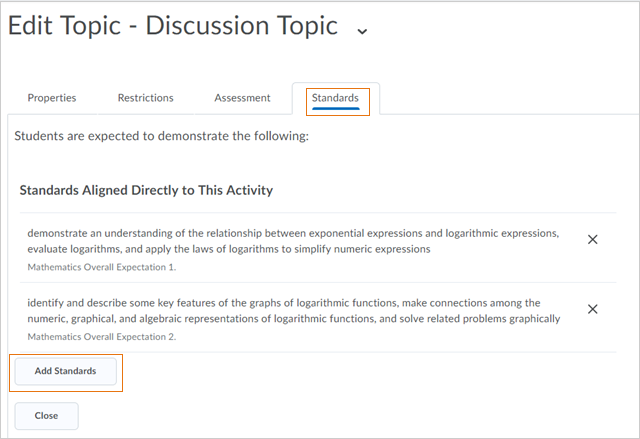
الشكل: عرض المعايير المتوافقة الخاصة بموضوع مناقشة في علامة تبويب المعايير.
- حدد نتائج التعلّم التي تريد محاذاتها مع موضوع المناقشة، وانقر فوق محاذاة المعايير.
 | ملاحظة: إذا تم إرفاق آلية تقييم مع نتائج تمت محاذاتها بموضوع المناقشة، فستظهر المعايير المقترنة بآلية التقييم في علامة التبويب هذه. باستخدام الزر إضافة، تتم محاذاة نتائج التعلّم مع موضوع المناقشة مباشرة. في الصورة المرتبطة بالخطوة 3 أعلاه، توجد بالفعل نتائج تمت محاذاتها مباشرة مع المناقشة ولا ترتبط بآلية التقييم. |
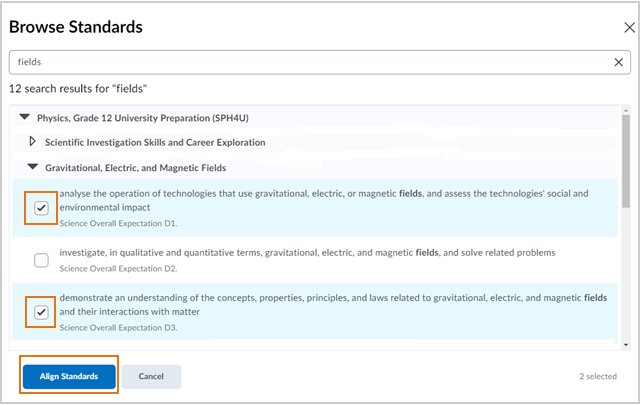
الشكل: استخدم صفحة استعراض المعايير للبحث عن المعايير ومواءمتها.
- انقر فوق إغلاق.
يتم تحديث علامة التبويب معايير لإظهار المعايير التي تمت محاذاتها مع آلية التقييم والمقترنة بهذا النشاط باستخدام آلية التقييم مقارنةً بالمعايير التي تمت محاذاتها مباشرةً مع موضوع المناقشة.

|
ملاحظة: لتقييم المعايير التي قمت للتو بمحاذاتها مع موضوع المناقشة، عليك القيام بأحد الإجراءات الآتية:- ربط المناقشة بمادة سيتم وضع علامة عليها
- ربط آلية تقييم بالمناقشة وتقييمها وفق آلية التقييم
إذا لم تربط المناقشة بمادة سيتم وضع علامة عليها أو تقوم بتقييمها باستخدام آلية تقييم، فلن يظهر خيار تقييم المعايير. |
محاذاة المعايير مع دليل Brightspace Portfolio
يمكن للطالب تحميل أي دليل إلى Brightspace Portfolio، بوصف ذلك جزءًا من عمله في المقرر التعليمي. بعد تحميل الدليل، يمكن للمعلّم ربط المعايير بالدليل.
لمحاذاة المعايير مع دليل Brightspace Portfolio
- في تطبيق الحقيبة، في علامة التبويب حقائب الصفوف، حدِّد اسم المتعلِّم من القائمة.
- قم بأحد الإجراءين الآتيين:
- حدد دليل المتعلّم الذي تريد مراجعته
- إذا قمت بتشغيل قوائم انتظار الموافقة على الأدلة (في إعدادات الحقيبة)، فيمكنك تحديد المتعلّم من علامة التبويب الموافقة على الدليل ثم تحديد الدليل.
- من دليل حقيبة المتعلّم، ضمن منطقة الطالب والأهل/ولي الأمر، انقر فوق إضافة معايير.
- حدد خانات الاختيار الخاصة بنتائج التعلّم التي تريد محاذاتها مع دليل الحقيبة، ثم انقر فوق إضافة.
تظهر المعايير في الشريط الجانبي وتكون جاهزة للتقييم.
محاذاة نتائج التعلّم مع أسئلة اختبار
عند محاذاة سؤال اختبار مع نتيجة تعلّم، تتم محاذاة نتيجة التعلّم مع كل استخدامات هذا السؤال داخل الاختبارات في مضمون المقرر التعليمي نفسه. من الممكن إجراء محاذاة مجمّعة لجميع الأسئلة داخل مجموعة أسئلة أو مقطع. بالإضافة إلى ذلك، يمكنك محاذاة نتائج التعلّم مع مجموعات الأسئلة. إذا قمت بمحاذاة مجموعة أسئلة مع إحدى النتائج، فسيتم محاذاة جميع الأسئلة الموجودة في هذه المجموعة في كل حالات السؤال داخل مجموعة الأسئلة وخارجها.
لمحاذاة نتائج التعلّم مع أسئلة الاختبار في التجربة الجديدة:
- من شريط التنقل الخاص بالمقرر التعليمي أو المسؤول عن المقرر التعليمي > التقييم، انقر فوق الاختبارات.
- انقر لفتح اختبار يحتوي بالفعل على أسئلة اختبار.
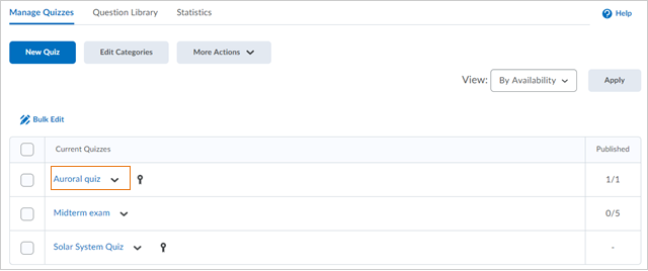
الشكل: ابحث عن الاختبار المرغوب في علامة التبويب إدارة الاختبارات.
- حدد سؤالاً واحدًا أو أكثر أو مجموعات من الأسئلة لتتم محاذاتها مع المعايير، ثم انقر فوق مزيد من الإجراءات.
 | ملاحظة: لا يتم تنشيط القائمة المنسدلة مزيد من الإجراءات حتى يتم تحديد عنصر واحد على الأقل. |
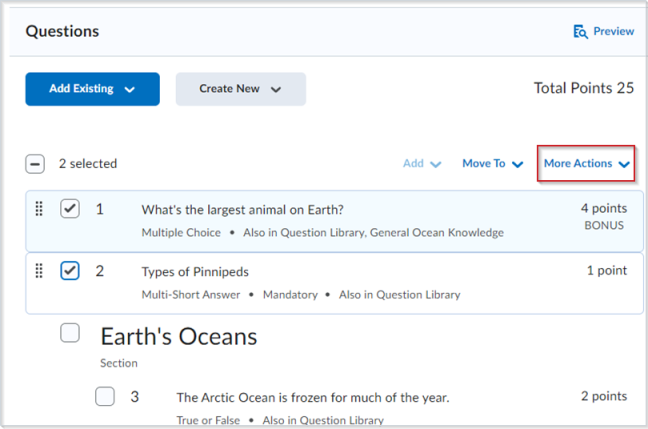
الشكل: حدد سؤالاً واحدًا أو أكثر ثم انقر فوق قائمة إجراءات إضافية.
- انقر فوق محاذاة مع المعايير. حدد خانات الاختيار الخاصة بنتائج التعلّم التي تريد محاذاتها مع أسئلة الاختبار وانقر فوق إضافة.
تظهر المعايير ذات الصلة الآن تحت كل سؤال من الأسئلة المحددة.
لإزالة محاذاة نتائج التعلّم في أسئلة الاختبار
- حدِّد سؤالاً واحدًا أو مجموعة أسئلة واحدة أو أكثر متحاذية مع المعايير، ثم انقر فوق مزيد من الإجراءات.
- انقر فوق محاذاة مع المعايير. قم بإلغاء تحديد خانات الاختيار الخاصة بنتائج التعلّم التي تريد إزالتها من أسئلة الاختبار وانقر فوق إضافة.
تتم الآن إزالة المعايير المقترنة من السؤال.
لمحاذاة نتائج التعلّم مع أسئلة الاختبار في التجربة الكلاسيكية:
- من شريط التنقل الخاص بالمقرر التعليمي أو المسؤول عن المقرر التعليمي > التقييم، انقر فوق الاختبارات.
- انقر لفتح اختبار يحتوي بالفعل على أسئلة اختبار.
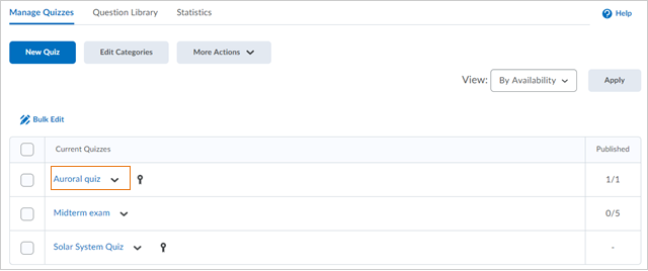
الشكل: ابحث عن الاختبار المرغوب في علامة التبويب إدارة الاختبارات.
- انقر فوق إضافة/تحرير الأسئلة.
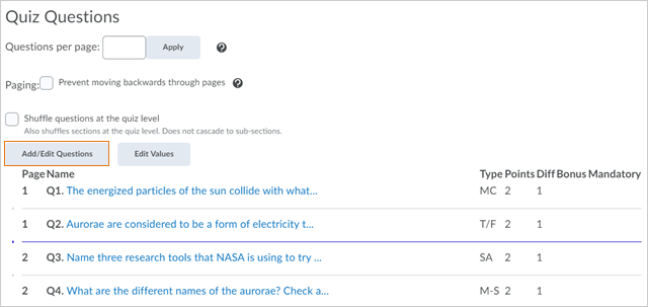
الشكل: انقر فوق إضافة/تحرير الأسئلة لفتح مربع حوار الأسئلة المتوفرة.
- ابحث أو استعرض للعثور على سؤال واحد أو أكثر أو مجموعات من الأسئلة لتتم محاذاتها مع المعايير. بعد التحديد، انقر فوق مزيد من الإجراءات.
 | ملاحظة: لا يظهر الزر مزيد من الإجراءات حتى تحدد سؤالاً. |
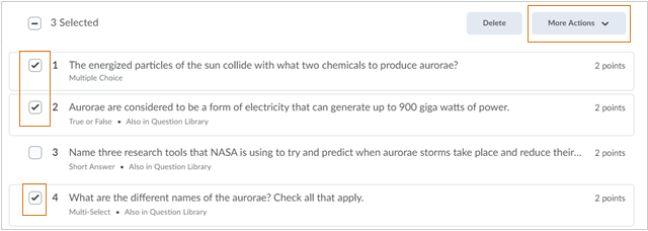
الشكل: انقر فوق مزيد من الإجراءات لعرض المعايير التي يمكن ملاءمتها مع الأسئلة.
- انقر فوق محاذاة مع المعايير. حدد خانات الاختيار الخاصة بنتائج التعلّم التي تريد محاذاتها مع أسئلة الاختبار وانقر فوق إضافة. تظهر المعايير ذات الصلة الآن تحت كل سؤال من الأسئلة المحددة.
- امسح خانات الاختيار المقابلة لأسئلة الاختبار المحددة سابقًا وكرر العملية لمحاذاة أي أسئلة اختبار إضافية مع المعايير المناسبة.
- عند الانتهاء من محاذاة الأسئلة مع المعايير، انقر فوق الرجوع إلى الإعدادات الخاصة بالاختبار <selected>.
عندما يكون لسؤال ما في الاختبار نتيجة تعلّم متحاذية معه، تظهر علامة نتيجة بجوار السؤال في عرض منشئ الاختبار ومحرر مجموعة الأسئلة. يُظهر عرض مجموعة الأسئلة أيضًا القائمة التراكمية لجميع النتائج المتحاذية مع الأسئلة الموجودة داخل المجموعة.